Comment corriger « l’erreur inconnue » dans Battlefield 6 ? Étape par étape
Publié: 2025-10-29Vous ouvrez Battlefield 6, prêt pour un match, et soudain un message apparaît : « Une erreur inconnue s'est produite ». Pas de code, aucune idée, juste de la frustration. Il vous expulse du lobby ou arrête le chargement du jeu. Ne t'inquiète pas. Ce guide explique ce que signifie l'erreur inconnue, pourquoi elle se produit, comment la corriger et comment l'empêcher de s'afficher à nouveau. Tout ici fonctionne aussi bien pour les joueurs PC que console.
Qu'est-ce que « l'erreur inconnue » dans Battlefield 6 ?
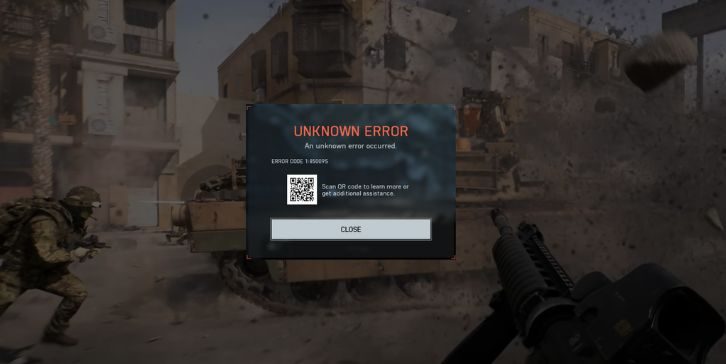
L'« Erreur inconnue » dans Battlefield 6 est un message système générique utilisé lorsque le jeu ne parvient pas à identifier la cause spécifique d'un crash ou d'un problème de connexion. Cela signifie souvent que le client du jeu ne peut pas communiquer correctement avec les serveurs d'Electronic Arts (EA) ou avec votre système local via le moteur DICE.
Ce message peut apparaître n'importe où au lancement, pendant le matchmaking ou en milieu de partie. Certains joueurs le voient répertorié comme DICEONLINEERROR_UNKNOWN , tandis que d'autres obtiennent simplement « Erreur inconnue ». Cela a été signalé sur Steam, l'application EA, PlayStation 5 et Xbox Series X|S. Il s'agit parfois d'un problème local, mais il est souvent lié à des problèmes de serveur ou à des données corrompues.
Causes courantes de « l’erreur inconnue » dans Battlefield 6
Habituellement, cette erreur apparaît lorsque quelque chose rompt la chaîne entre votre jeu, les serveurs d'EA ou votre système. Le problème n'est peut-être pas de votre faute. Vous trouverez ci-dessous les déclencheurs les plus courants trouvés par les joueurs :
- Serveurs Battlefield 6 surchargés pendant les heures de pointe ou les nouvelles mises à jour.
- Fichiers de jeu corrompus ou manquants dans Steam ou dans l'application EA.
- Problèmes de connexion Internet, Wi-Fi instable ou ports bloqués.
- Pare-feu ou outils antivirus bloquant les services réseau EA App ou Battlefield.
- VPN ou filtres DNS interférant avec les serveurs EA ou le matchmaking.
- Droits de compte ou erreurs de liaison entre vos comptes EA et console.
- Désactivation du démarrage sécurisé ou du TPM sur les PC utilisant EA AntiCheat, qui peut rejeter la vérification du système.
Comment corriger « l’erreur inconnue » dans Battlefield 6 ?
Différents systèmes nécessitent des approches différentes, alors commencez par les solutions rapides et passez aux solutions avancées. Chaque méthode cible une partie de la chaîne de problèmes jusqu'à ce que Battlefield 6 fonctionne à nouveau normalement.
Correctif 1 : redémarrez le jeu et le lanceur
Des problèmes de cache temporaires entre l'application EA ou Steam et le moteur DICE peuvent déclencher ce message. Le redémarrage efface les données de session et vous reconnecte aux serveurs. Fermez complètement le jeu et le lanceur, attendez quelques secondes et relancez. De nombreux joueurs signalent qu'il disparaît après cela.
Correctif 2 : vérifier ou réparer les fichiers du jeu
Les fichiers corrompus empêchent Battlefield 6 de s'authentifier correctement auprès des serveurs EA. La vérification les répare automatiquement.
Suivez les étapes simples ci-dessous pour réparer les fichiers :
- Application EA : Bibliothèque → Battlefield 6 → Gérer → Réparer.
- Steam : Bibliothèque → Cliquez avec le bouton droit sur Battlefield 6 → Propriétés → Fichiers installés → Vérifier l'intégrité des fichiers du jeu.
Une fois terminé, redémarrez votre ordinateur et testez le jeu.
Correctif 3 : vérifier l’état du serveur EA
Parfois, le problème n’est pas du tout local. Les serveurs Battlefield 6 peuvent être en maintenance ou subir une charge importante. Vous pouvez consulter help.ea.com ou @BattlefieldComm sur X (Twitter) pour les mises à jour en direct. Si les serveurs sont instables, attendre est souvent la seule option.
Correctif 4 : réinitialiser les paramètres réseau
L'instabilité du réseau ou les ports bloqués peuvent entraîner des pertes de communication entre votre PC ou console et les serveurs EA. La réinitialisation de votre réseau reconnecte tous les ports et efface le cache DNS.
Voici les étapes à suivre pour procéder :
- Éteignez votre routeur et votre modem.
- Attendez au moins 30 secondes, puis rallumez-les.
- Sur PC, ouvrez l'invite de commande (Admin) et exécutez ces commandes une par une :
-
ipconfig /flushdns -
netsh int ip reset -
netsh winsock reset
-
- Redémarrez votre appareil et testez à nouveau Battlefield 6.
Correctif 5 : autoriser Battlefield via un pare-feu ou un antivirus
Les logiciels de sécurité peuvent parfois empêcher l'exécutable Battlefield ou l'application EA de se connecter aux serveurs. L'ajout d'exceptions permet à nouveau une communication normale.

Suivez simplement ces étapes :
- Ouvrez Sécurité Windows → Pare-feu et protection du réseau → Autoriser une application via le pare-feu .
- Cliquez sur Modifier les paramètres , puis sur Autoriser une autre application .
- Accédez au dossier d'installation du jeu et ajoutez Battlefield 6.exe et EAAntiCheat.GameService.exe .
- Enregistrez et redémarrez votre ordinateur.
Correctif 6 : désactiver les filtres VPN ou DNS
Les services VPN et les filtres DNS personnalisés peuvent acheminer le trafic via des régions restreintes ou des nœuds instables. Battlefield 6 peut considérer cela comme suspect ou perdre le contact avec les serveurs. Si vous utilisez un VPN, déconnectez-le. Si vous utilisez un DNS personnalisé, passez au DNS public de Google (8.8.8.8/8.8.4.4). Après cela, redémarrez votre jeu.
Correctif 7 : activer le démarrage sécurisé et le TPM (PC)
EA AntiCheat nécessite que Secure Boot et TPM 2.0 soient actifs dans le BIOS. S'il est désactivé, le jeu peut planter avant la connexion, provoquant cette erreur.
Suivez ces étapes :
- Redémarrez votre PC et entrez dans le BIOS (généralement en appuyant sur Suppr , F2 ou F10 ).
- Recherchez Boot → Secure Boot et définissez-le sur Enabled .
- Vérifiez Sécurité → TPM ou fTPM et activez-le.
- Enregistrez les modifications et redémarrez votre ordinateur.
Cela permet à EA AntiCheat de vérifier correctement votre système.
Correctif 8 : reconnecter ou déconnecter du compte EA
Les incompatibilités de droits peuvent provoquer des erreurs d'authentification lorsque votre compte EA est lié à plusieurs plates-formes. Se déconnecter partout et se reconnecter réinitialise vos jetons d'authentification.
Ouvrez l'application EA ou les paramètres de la console, déconnectez-vous, fermez l'application et reconnectez-vous. Si vous utilisez plusieurs appareils, dissociez les plates-formes inutilisées sur le site Web du compte EA avant de relier à nouveau celle que vous utilisez le plus.
Correctif 9 : réinstallez le jeu ou attendez le correctif officiel
Si aucune des solutions ci-dessus ne fonctionne, le problème peut provenir d'une installation corrompue ou d'un correctif défectueux du côté d'EA. Une réinstallation propre actualise toutes les dépendances.
Suivez simplement ces étapes :
- Désinstallez Battlefield 6 depuis l'application EA ou Steam.
- Redémarrez votre PC ou votre console.
- Réinstallez le jeu sur un nouveau lecteur si possible.
- Lancez et testez à nouveau.
Si l'échec persiste, consultez l'aide d'EA ou les chaînes officielles de DICE. Parfois, un correctif backend est déployé en quelques heures.
Conseils de prévention pour éviter les erreurs de Battlefield 6 à l'avenir
Garder votre configuration saine permet d’éviter « l’erreur inconnue » lors des prochaines sessions.
- Gardez Battlefield 6 et l'application EA à jour.
- Évitez les heures de pointe lorsque les serveurs sont surchargés.
- Utilisez une connexion filaire au lieu du Wi-Fi lorsque cela est possible.
- N'utilisez pas de VPN ou de DNS filtré pendant que vous jouez.
- Autorisez le jeu et le lanceur via votre pare-feu.
- Activez le démarrage sécurisé et le TPM si vous utilisez Windows 11.
- Exécutez une réparation de fichiers occasionnelle après des mises à jour volumineuses.
Conclusion
L'« Erreur inconnue » dans Battlefield 6 se produit généralement lorsque le jeu perd la connexion aux serveurs d'EA ou rencontre des conflits de fichiers ou de réseau locaux. C'est frustrant, mais la plupart des joueurs y parviennent en réparant les fichiers, en vérifiant les serveurs ou en réinitialisant leur réseau.
Une fois votre configuration stable et mise à jour, Battlefield 6 devrait à nouveau fonctionner correctement. Si vous avez tout essayé et recevez toujours le message, contactez le support EA et partagez les détails de votre système. Ils peuvent confirmer s'il s'agit d'un problème côté serveur.
Avez-vous une autre solution qui a fonctionné pour vous ? Laissez un commentaire et aidez les autres à maintenir le champ de bataille en marche.
